Zapraszamy
Witamy w firmie Dell
- Szybkie i łatwe składanie zamówień
- Wyświetlanie zamówień i śledzenie stanu wysyłki
- Tworzenie i dostęp do listy produktów
- Na firmowej stronie administracji możesz zarządzać witrynami, produktami i danymi kontaktowymi firmy Dell EMC.
Numer artykułu: 000147017
Windows 10 "Errore critico – Il menu Start e Cortana non funzionano. Verrà eseguito un tentativo di risoluzione del problema al tuo prossimo accesso".
Podsumowanie: risoluzione dei problemi Windows 10 Errore critico, Il menu Start e Cortana non funzionano, Verrà eseguito un tentativo di risoluzione del problema al tuo prossimo accesso, Windows 10 Errore critico ...
Treść artykułu
Rozwiązanie
Questo articolo contiene informazioni sulle "Procedure per la risoluzione dei problemi relativi al messaggio di errore di Windows 10 "Errore critico – Il menu Start e Cortana non funzionano. Verrà eseguito un tentativo di risoluzione del problema al tuo prossimo accesso." che si riceve all'avvio di Windows 10".
Il menu Start e Cortana non funzionano.
Gli utenti Windows 10 potrebbero riscontrare un errore di Windows "Errore critico – Il menu Start e Cortana non funzionano. Verrà eseguito un tentativo di risoluzione del problema al tuo prossimo accesso". L'origine del problema è sconosciuta e questo errore sembra verificarsi in modo casuale.
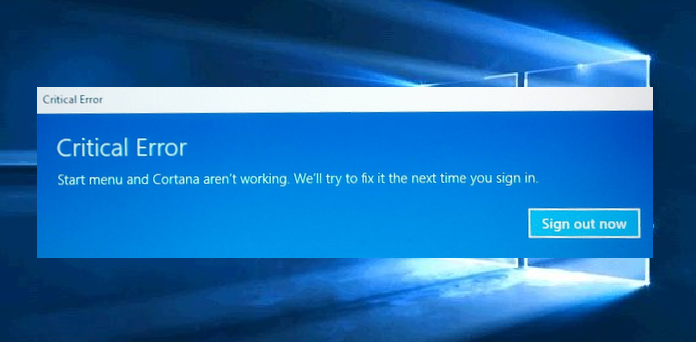
Avviare il sistema in modalità provvisoria per risolvere l'errore critico del menu Start e di Cortana.
Microsoft si sta impegnando attivamente per risolvere il problema.
La soluzione temporanea attuale al problema consiste nell'avviare il sistema in modalità provvisoria e riavviarlo in modalità normale. Questa è una soluzione temporanea e potrebbe essere necessario ripeterla, nel caso il problema si ripresentasse.
Per entrare in modalità provvisoria:
Metodo 1
- Tenere premuto il tasto Windows e premere il tasto R per aprire un prompt di esecuzione.
- Digitare MSCONFIG nella riga di esecuzione e poi cliccare su OK
- Si aprirà Utilità Configurazione di sistema.
- Cliccare sulla scheda Avvio, poi Selezionare la casella di controllo Modalità provvisoria.
- Cliccare su OK, poi Sì per riavviare il sistema.
- Dopo che il sistema si è riavviato, inserire le credenziali di accesso (se richieste) ed eseguire l'avvio sul desktop in modalità provvisoria.
- Ripetere i passaggi per aprire MSCONFIG e DESELEZIONARE l'opzione Modalità provvisoria, poi riavviare nuovamente il sistema.
- Il menu Start e Cortana dovrebbero ora funzionare normalmente.
Metodo 2
- Tenere premuto il tasto Maiusc mentre si preme l'icona di Alimentazione e selezionare Riavvia.
- Quando ci si trova nell'Ambiente di ripristino Windows, selezionare Risoluzione dei problemi,
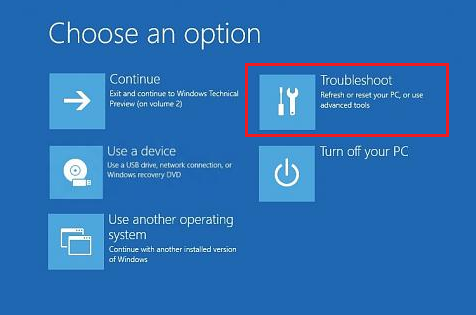
poi Opzioni avanzate,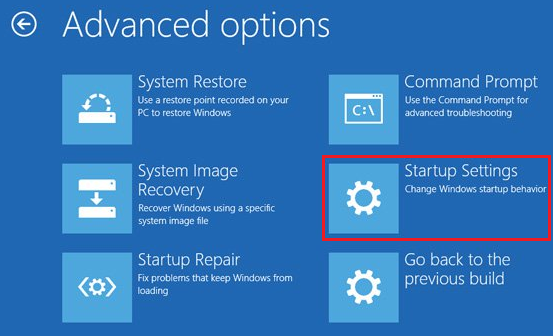
poi Impostazioni di avvio e Riavvia. - Quando il sistema si riavvia, dovrebbero comparire diverse opzioni.
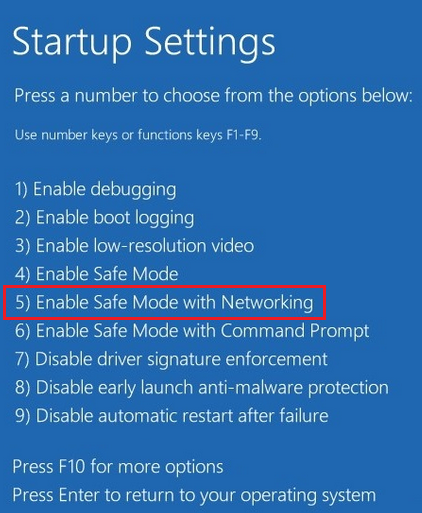
Premere 5 o F5 per Abilita modalità provvisoria con rete. - Una volta inserite le proprie credenziali dell'account in modalità provvisoria, riavviare il sistema per tornare all'avvio normale.
Adesso dovrebbe essere possibile accedere senza errori.
Se Cortana e il menu Start ancora non funzionano, provare con il comando di ripristino Powershell.
Utilizzo del comando Powershell
- Premere la combinazione di tasti CTRL + SHIFT + ESC per aprire gestione attività.
- Cliccare su File, poi scegliere Esegui nuova attività dal menu a discesa.
- Digitare powershell nella riga Apri della finestra a comparsa Crea una nuova attività e cliccare su OK
- Ora cliccare con il pulsante destro del mouse su powershell dalla barra attività e selezionare esegui come amministratore dal menu a comparsa
- Copiare e incollare il comando seguente nel prompt dei comandi della finestra Powershell che ha uno sfondo blu:
Get-AppXPackage -AllUsers | Foreach {Add-AppxPackage -DisableDevelopmentMode -Register "$($_.InstallLocation)\AppXManifest.xml"}
- Premere ENTER. Attendere che il comando abbia terminato il riavvio del sistema e poi verificare che Cortana e il menu Start funzionino.
Se il problema non è stato risolto, eseguire i seguenti passaggi:
- Il Profilo utente potrebbe essere danneggiato. Per verificarlo, creare un NUOVO Profilo utente.
- Microsoft: Risoluzione dei problemi di apertura del menu Start o di Cortana

- Se è in esecuzione un software antivirus di terze parti, è consigliabile disinstallare e poi reinstallare l'antivirus, poiché anche questo potrebbe rappresentare una risoluzione del problema. Il modo più semplice per disinstallare un'applicazione è cercarla nell'elenco delle applicazioni del menu Start, cliccare con il pulsante destro del mouse su di essa e selezionare Disinstalla.
- Alcuni clienti hanno segnalato che l'aggiunta di un nuovo account amministratore locale ha risolto l'Errore Critico. Se questo procedimento non funziona, rimuovere l'account amministratore originale adesso che ne è stato creato uno nuovo.
Applicazioni di terze parti.
I commenti degli utenti sui sistemi interessati da questo problema in alcuni casi hanno indicato che il problema si verifica a causa di errori nelle applicazioni installate nel sistema dall'utente o che si trovano in background senza che l'utente lo sappia. Nel caso questo errore si verifichi ripetutamente, Dell consiglia di verificare la presenza di un'applicazione che potrebbe scatenare l'errore critico.
Alcuni utenti hanno associato questo problema ad applicazioni di terze parti quali "Dropbox". Alcuni di questi utenti hanno risolto il problema disinstallando, riavviando e reinstallando l'applicazione.
Altri utenti lo hanno risolto eseguendo uno "Strumento di rimozione di adware".
Riferimento:
Microsoft Community - Errore critico – Il menu Start e Cortana non funzionano. Verrà eseguito un tentativo di risoluzione del problema al tuo prossimo accesso.
Właściwości artykułu
Data ostatniej publikacji
10 paź 2023
Wersja
5
Typ artykułu
Solution